Comment activer Google Inactive Compte Manager

- 4384
- 975
- Zoe Dupuis
Comme le dit le vieil adage gai, il n'y a que deux choses certaines dans la vie - la mort et les taxes. Et il est avantageux d'être extrêmement préparé pour les deux, surtout si vous êtes très actif en ligne. Après tout, si le Grim Reaper vous touchait à l'épaule demain, pensez à tous vos comptes assis en ligne qui se tournent toujours sans quelqu'un pour les éteindre.
Google a essayé de résoudre ce problème en ayant une fonctionnalité appelée "Gestionnaire de compte inactif". Cette fonctionnalité existe depuis des années, mais je suis constamment étonné du nombre de personnes qui n'ont aucune idée qu'il existe. Donc, cet article est là pour corriger cela et, espérons-le, faire en sorte que quelques-uns d'entre vous réfléchissent à la vie en ligne après la mort.
Table des matières
Même si vous gardez le compte actif, ce qui rend évident que vous êtes toujours en vie, Google vous enverra des rappels réguliers que le gestionnaire de compte inactif est en cours d'exécution. Donc, si vous êtes tombé avec votre contact de confiance, ces rappels peuvent vous pousser à changer le contact en quelqu'un d'autre.
Comment le configurer
La configuration du gestionnaire de compte inactif est très facile. Voici comment faire.
Tout d'abord, allez sur ce lien et connectez-vous. Vous verrez alors cet écran. Cliquez sur le bouton bleu "Démarrer" pour commencer le processus.
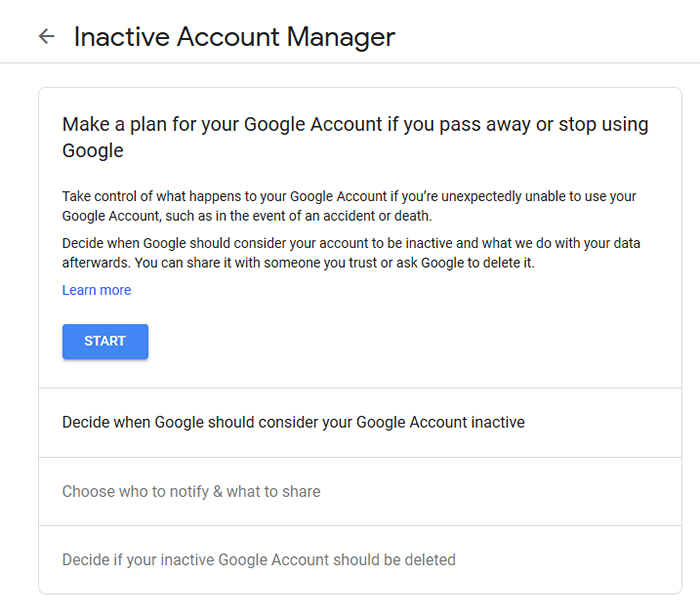
Vous devez d'abord décider des paramètres de ce que Google devrait considérer comme «inactif».
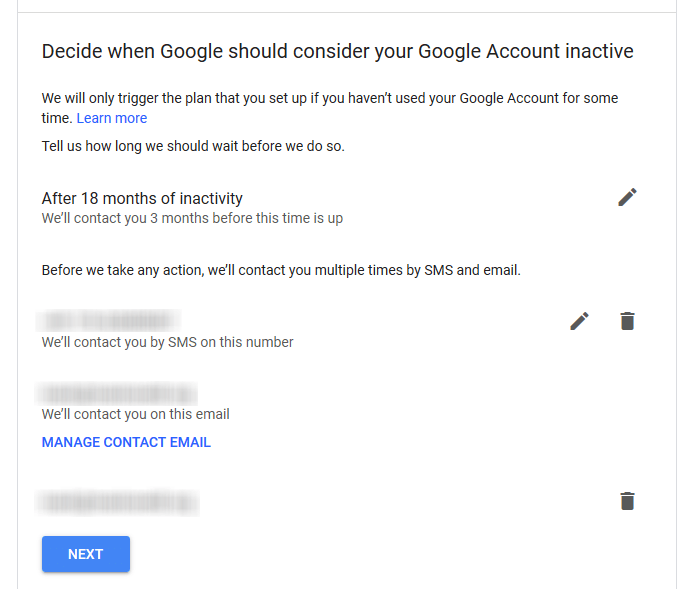
Par défaut, ils l'ont réglé à 18 mois d'inactivité, mais si vous décidez que c'est trop long, vous pouvez le modifier en cliquant sur la petite flèche du crayon à droite et d'autres options supplémentaires apparaissent.
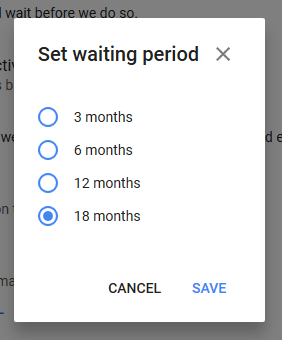
En passant, il vous est demandé de saisir un numéro de téléphone portable. Après vous avoir envoyé un e-mail pour vérifier votre état de vie et obtenir aucune réponse, Google vous enverra un SMS pour vous assurer avant de contacter votre contact de confiance. Un SMS de vérification sera envoyé à votre téléphone pour confirmer le numéro.
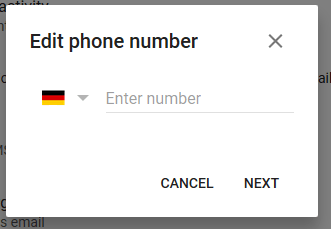
Vous devez également fournir Une autre adresse e-mail pour vous vérifier. Cela nécessitera un code de vérification qui sera envoyé à cette adresse e-mail pour confirmer qu'il est valide.
Après avoir cliqué sur le bleu "Suivant"Bouton, nous arrivons au"Choisissez qui informer et quoi partager" section.
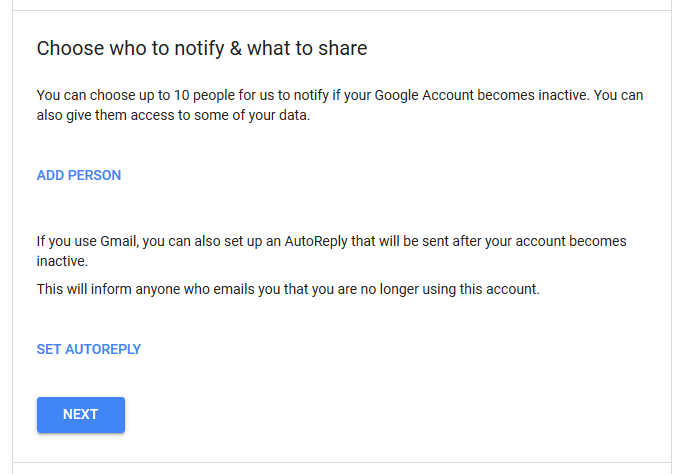
Comme le dit l'écran, vous pouvez choisir jusqu'à dix personnes pour en informer et ils auront accès à certaines de vos données. Gmail définira également une réparation automatique (que vous écrivez) qui informera les gens que le compte est inactif et ils devraient cesser de vous envoyer à cette adresse.
Alors cliquez sur «Ajouter une personne» et une boîte apparaîtra.
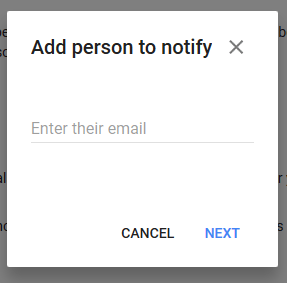
Honnêtement, je vais seulement ajouter ma femme. L'idée d'ajouter neuf autres personnes pour lire mon e-mail est trop pour moi à penser! Mais vous pouvez avoir des enfants, des parents, des parents proches, etc., qui vous voulez ajouter.
Après avoir ajouté quelqu'un, vous devez alors choisir les comptes Google que vous souhaitez partager avec lui. Il y a une grande liste, alors cochez simplement celles que vous jugez avoir des informations pertinentes que vous voulez qu'ils aient.
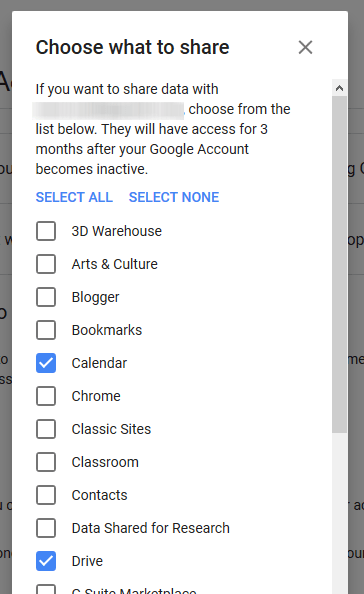
Vous pouvez choisir d'ajouter leur numéro de téléphone afin qu'ils puissent d'abord vérifier leur identité et ajouter un message personnel. Ensuite, vous verrez leur e-mail assis à l'écran comme un contact de confiance.
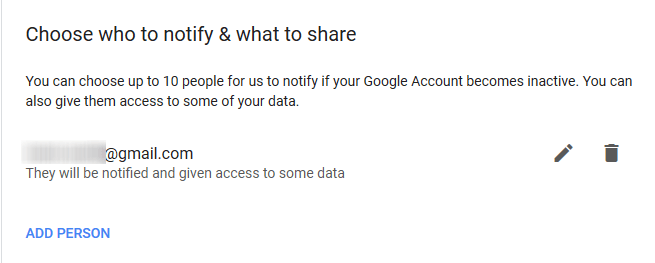
Dans la phase suivante, vous devez décider si Google doit supprimer automatiquement votre compte inactif. J'ai décidé de laisser ma femme décider alors j'ai éteint ça. Vous pouvez penser différemment.
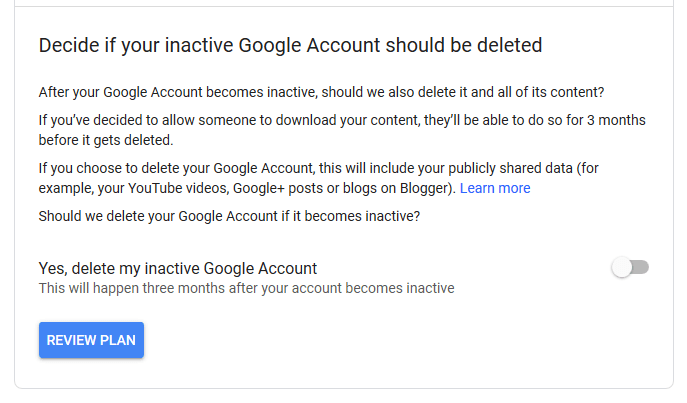
Maintenant cliquez sur "Plan d'examen«Pour s'assurer que tout est comme il devrait être. Assurez-vous également d'activer les rappels d'e-mail.
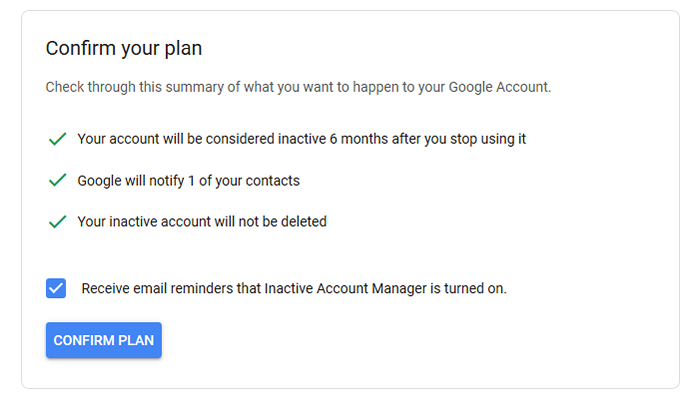
Tous ont l'air bien. Cliquez sur "Confirmer le plan«Pour activer le gestionnaire de compte inactif sur.
Si vous décidez à l'avenir de l'éteindre, vous pouvez revenir sur cette page et cliquer "Éteindre mon plan".
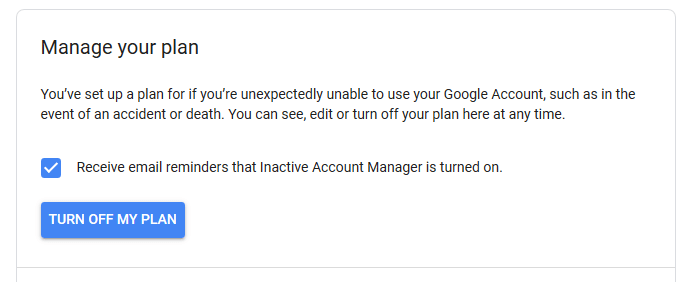
- « Ce que vous devez savoir sur le Raspberry Pi 4
- Comment transmettre automatiquement les e-mails dans Outlook 2019 »

